文档下面会对框架中所使用的一些核心技术进行阐述。该框架作为技术积累的产物,会一直更新维护,如果有技术方面的谈论或者框架中的错误点,可以在 GitHub 上提 Issues,我会及时进行回应并进行修复。
希望这个框架项目能给大家带来帮助,喜欢可以Star🌟。
模块
app:壳工程
是依赖所有组件的壳,该工程中只要MainActivity相关信息。
libs/lib_base:
项目的基础公共模块,存放着各种基类封装、对远程库的依赖、以及工具类、三方库封装,该组件是和项目业务无关的,和项目业务相关的公共部分需要放在 lib_common 中。
libs/lib_common:
项目的业务公共模块,这里面存放着项目里各个业务组件的公共部分。
项目使用技术栈为:
组件化
组件化是指解耦复杂系统时,将多个功能模板拆分、重组的过程。在Android工程表现上就是把app按照其业务的不同,划分为不同的Module。
组件化架构的目的就是让每个业务模块变得相对独立,各个组件在组件模式下可以独立开发调试,集成模式下又可以集成到“app壳工程”中,从而得到一个具有完整功能的APP。
配置如下 gradle.properties
当设置成true时,单个module可以运行
singleModule=false
当你生成一个新的Module的时候,需要做以下配置,这样才可以保证你的Module当组件运行的时候,万无一失。
第一步:
`
if (!singleModule.toBoolean()) {
apply plugin: 'com.android.library'
} else {
apply plugin: 'com.android.application'
}
apply from: '../dependencies.gradle'
android {
sourceSets {
main {
if (!singleModule.toBoolean()) {
//如果是library,则编译manifest下AndroidManifest.xml
manifest.srcFile 'src/main/manifest/AndroidManifest.xml'
} else {
//如果是application,则编译主目录下AndroidManifest.xml
manifest.srcFile 'src/main/AndroidManifest.xml'
}
}
}
defaultConfig {
if (singleModule.toBoolean()) {
applicationId rootProject.applicationId
}
kapt {
arguments {
arg("AROUTER_MODULE_NAME", project.getName())
}
}
javaCompileOptions {
annotationProcessorOptions {
arguments = [AROUTER_MODULE_NAME: project.getName()]
}
}
ndk {
abiFilters rootProject.ext.abiFilters
}
}
buildTypes {
debug {}
stagdebug {
consumerProguardFiles 'proguard-rules.pro'
}
stagrelease {
consumerProguardFiles 'proguard-rules.pro'
}
release {
consumerProguardFiles 'proguard-rules.pro'
}
}
}
dependencies {
implementation fileTree(dir: "libs", include: ["*.jar", '*.aar'])
implementation project(':libs:lib_common')
annotationProcessor 'com.alibaba:arouter-compiler:1.5.2'
}
`
复制以上内容,覆盖module下的build.gradle文件
第二步:
在module的main文件夹下边创建manifest文件夹,在此文件夹下创建AndroidManifest.xml
至此组件化就配置完成了。
Mvvm
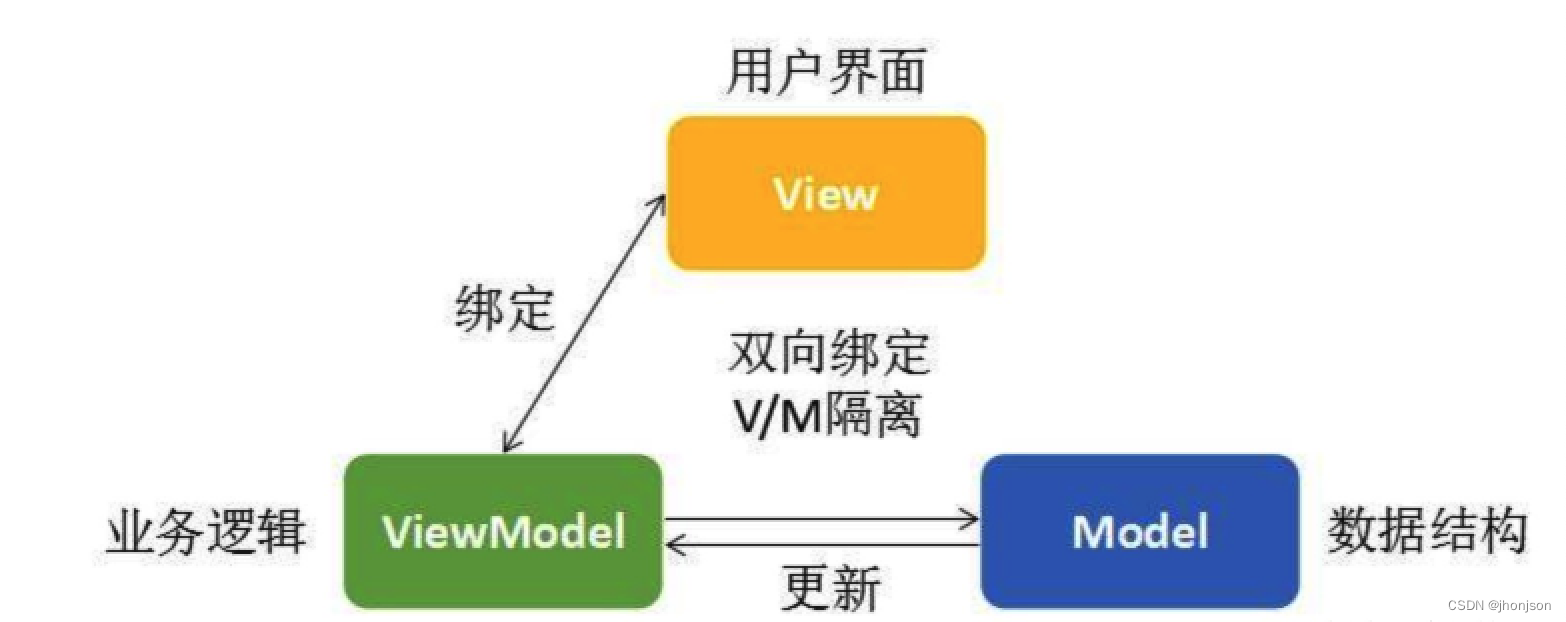
MVVM分为Model,View,ViewModel 三个部分
Model:数据层,包含数据实体和对数据实体的操作,和MVP的model没有区别。
View: 界面层,对应于Activity,XML,负责数据显示以及用户交互。相比MVP的view,这里面的 view视图数据一般是在xml中使用DataBinding进来双向绑定数据的。
ViewModel:关联层,作为中间桥梁 去通知model数据层处理数据业务,并将结果回调给 UI 层处 理 UI 逻辑。ViewModel中只有activity持有vm引用,vm是不持有view的引用的,所以vm的构造方 法中不能传入视图相关的对象。
关于Mvvm base层的封装这里不在过多叙述,感兴趣的可以直接clone项目研究,这里我们就是说如何使用。
这里我们以module_home为例:
第一步:在项目里添加service文件夹,创建HomeService接口类
``
interface HomeService {
@POST(ComServerApi.API_BANNER)
suspend fun getBanner(@Body requestBody: RequestBody): BaseData<List<WanBean>>
@GET(ComServerApi.API_COIN_RANK)
suspend fun getRankList(): BaseData<RankBean>
}
第二步:封装Home接口网络层
``
class HomeRepo : BaseRepository() {
private val service = RetrofitUtil.getService(HomeService::class.java)
suspend fun requestWanData(drinkId: String): BaseData<List<WanBean>> {
val requestBody = jsonRequest()
.p("drinkId", drinkId)
.body()
return executeRequest { service.getBanner(requestBody) }
}
suspend fun requestRankData(): BaseData<RankBean> {
return executeRequest { service.getRankList() }
}
}
第三步:封装Model调用网络接口
``
class HomeViewModel : BaseViewModel() {
//StateFlow UI层通过该引用观察数据变化
private val _homeFlow = MutableStateFlow<List<WanBean>>(ArrayList())
val mHomeFlow = _homeFlow
/**
* 使用场景:一次性消费场景,比如弹窗,需求是在UI层只弹一次,即使App切到后台再切回来,也不会重复订阅(不会多次弹窗);
* 如果使用SharedFlow/StateFlow,UI层使用的lifecycle.repeatOnLifecycle、Flow.flowWithLifecycle,则在App切换前后台时,UI层会重复订阅
* Channel使用特点:
* 1、每个消息只有一个订阅者可以收到,用于一对一的通信
* 2、第一个订阅者可以收到collect之前的事件,即粘性事件
*/
private val _channel = Channel<List<WanBean>>()
val channelFlow = _channel.receiveAsFlow()
//LiveData UI层通过该引用观察数据变化
val mHomeLiveData = MutableLiveData<List<WanBean>>()
//Repository中间层 管理所有数据来源 包括本地的及网络的
private val mHomeRepo = HomeRepository()
/**
* Flow方式
*/
fun getWanInfoByFlow(wanId: String = "") = requestDataWithFlow(modelFlow = _homeFlow) {
mHomeRepo.requestWanData(wanId)
}
/**
* Channel方式 一对一
*/
fun getWanInfoByChannel(wanId: String = "") = requestDataWithSingleFlow(channel = _channel) {
mHomeRepo.requestWanData(wanId)
}
/**
* LiveData方式
*/
fun getWanInfo(wanId: String = "") {
launchRequest(liveData = mHomeLiveData) { mHomeRepo.requestWanData(wanId) }
}
}
第五步:Activity/Fragment初始化mViewModel
`
private val mViewModel: HomeMviModel by viewModels()
//调用接口
mViewModel.loadDetailData()
//接收数据的地方三种方式可供选择
override fun retryRequest() {
/**
* Flow方式订阅数据
* 如果使用封装的flowSingleWithLifecycle2来接收数据,那么不会在前后台切换时重复订阅数据
*/
// mViewModel.mHomeFlow.flowWithLifecycle2(this) { list ->
// log("retryRequest retryRequest list 00 ${Gson().toJson(list)}")
// mBinding.tvShowUser.text = Gson().toJson(list).toString()
// }
//
// /**
// * Channel方式订阅数据 只能一对一
// */
mViewModel.channelFlow.flowWithLifecycle2(this) { list ->
log("retryRequest retryRequest list 11 ${Gson().toJson(list)}")
mBinding.tvShowUser.text = Gson().toJson(list).toString()
}
mViewModel.mHomeLiveData.observe(this) { list ->
mBinding.tvShowUser.text = Gson().toJson(list).toString()
log("retryRequest retryRequest list ${Gson().toJson(list)}")
}
}
`
项目使用的三方库
- Kotlin
- Kotlin-Coroutines-Flow
- Lifecycle
- ViewBinding
- OkHttp:okhttp网络请求
- Retrofit:封装okhttp网络请求
- MMKV:腾讯基于 mmap 内存映射的 key-value 本地存储组件
- Coil:一个 Android 图片加载库,通过 Kotlin 协程的方式加载图片
- ARoute:阿里用于帮助 Android App 进行组件化改造的框架 —— 支持模块间的路由、通信、解耦
- BaseRecyclerViewAdapterHelper:一个强大并且灵活的 RecyclerViewAdapter
- EventBus:适用于 Android 和 Java 的发布/订阅事件总线
- AndroidAutoSize:今日头条屏幕适配方案终极版
- smart刷新框架:Android智能下拉刷新框架-SmartRefreshLayout
- 规避 64K 限制:规避 64K 限制
- immersionbar:沉浸式实现
- AgentWeb:AgentWeb 是一个基于的 Android WebView
Kotlin 协程
关于kotlin协程,具体可以看一下几片文章
关于Flow,具体可以看一下几片文章
Lifecycle
``
class ActivityLifecycleCallbacksImpl : Application.ActivityLifecycleCallbacks {
private val TAG = "ActivityLifecycle"
private var mCount: Int = 0
override fun onActivityCreated(activity: Activity, bundle: Bundle?) {
ActivityStackManager.addActivityToStack(activity)
Log.d(TAG, "${activity.javaClass.simpleName} --> onActivityCreated")
}
override fun onActivityStarted(activity: Activity) {
Log.d(TAG, "${activity.javaClass.simpleName} --> onActivityStarted")
mCount++
if (mCount == 1 && BaseConstants.isBackground) {
//说明应用重新进入了前台
BaseConstants.isBackground = false
}
}
override fun onActivityResumed(activity: Activity) {
Log.d(TAG, "${activity.javaClass.simpleName} --> onActivityResumed")
}
override fun onActivityPaused(activity: Activity) {
Log.d(TAG, "${activity.javaClass.simpleName} --> onActivityPaused")
}
override fun onActivityStopped(activity: Activity) {
Log.d(TAG, "${activity.javaClass.simpleName} --> onActivityStopped")
mCount--
if (mCount <= 0 && !BaseConstants.isBackground ) {
//说明应用进入了后台
BaseConstants.isBackground = true
Toast.makeText(activity, "奇宝进入后台", Toast.LENGTH_LONG).show()
}
}
override fun onActivitySaveInstanceState(activity: Activity, outState: Bundle) {
Log.d(TAG, "${activity.javaClass.simpleName} --> onActivitySaveInstanceState")
}
override fun onActivityDestroyed(activity: Activity) {
ActivityStackManager.popActivityToStack(activity)
Log.d(TAG, "${activity.javaClass.simpleName} --> onActivityDestroyed")
}
在Appliction的onCreate()初始化监听
``
// 全局监听 Activity 生命周期
registerActivityLifecycleCallbacks(ActivityLifecycleCallbacksImpl())
官方文档:https://developer.android.com/jetpack/androidx/releases/lifecycle
ViewBinding
通过视图绑定功能,可以更轻松地编写可与视图交互的代码。用于代替findViewById
在build.gradle里边的 android {}
``
buildFeatures {
viewBinding true
}
ViewBinding 在项目中的使用
HomeActivity : BaseMviActivity<ActivityHomeBinding>
override fun getViewBing(layoutInflater: LayoutInflater): ActivityHomeBinding {
return ActivityHomeBinding.inflate(layoutInflater)
}
官方文档: https://developer.android.com/topic/libraries/view-binding
MMKV
MMKV 是基于 mmap 内存映射的 key-value 组件,底层序列化/反序列化使用 protobuf 实现,性能高,稳定性强。
项目中已封装
``
object MMKVSpUtils {
/**
* 初始化
*/
fun initMMKV(context: Context): String? = MMKV.initialize(context)
/**
* 保存数据(简化)
* 根据value类型自动匹配需要执行的方法
*/
fun put(key: String, value: Any) =
when (value) {
is Int -> putInt(key, value)
is Long -> putLong(key, value)
is Float -> putFloat(key, value)
is Double -> putDouble(key, value)
is String -> putString(key, value)
is Boolean -> putBoolean(key, value)
else -> false
}
fun putString(key: String, value: String): Boolean? = MMKV.defaultMMKV()?.encode(key, value)
fun getString(key: String, defValue: String): String? =
MMKV.defaultMMKV()?.decodeString(key, defValue)
fun putInt(key: String, value: Int): Boolean? = MMKV.defaultMMKV()?.encode(key, value)
fun getInt(key: String, defValue: Int): Int? = MMKV.defaultMMKV()?.decodeInt(key, defValue)
fun putLong(key: String, value: Long): Boolean? = MMKV.defaultMMKV()?.encode(key, value)
fun getLong(key: String, defValue: Long): Long? = MMKV.defaultMMKV()?.decodeLong(key, defValue)
fun putDouble(key: String, value: Double): Boolean? = MMKV.defaultMMKV()?.encode(key, value)
fun getDouble(key: String, defValue: Double): Double? =
MMKV.defaultMMKV()?.decodeDouble(key, defValue)
fun putFloat(key: String, value: Float): Boolean? = MMKV.defaultMMKV()?.encode(key, value)
fun getFloat(key: String, defValue: Float): Float? =
MMKV.defaultMMKV()?.decodeFloat(key, defValue)
fun putBoolean(key: String, value: Boolean): Boolean? = MMKV.defaultMMKV()?.encode(key, value)
fun getBoolean(key: String, defValue: Boolean): Boolean? =
MMKV.defaultMMKV()?.decodeBool(key, defValue)
fun putStringSet(key: String, value: Set<String>): Boolean? = MMKV.defaultMMKV()?.encode(key, value)
fun getStringSet(key: String): Set<String>? =
MMKV.defaultMMKV()?.decodeStringSet(key)
fun contains(key: String): Boolean? = MMKV.defaultMMKV()?.contains(key)
}
官网地址:https://github.com/Tencent/MMKV
Coil
一个 Android 图片加载库,通过 Kotlin 协程的方式加载图片。
项目中已封装
``
/**加载远端图片*/
fun ImageView.loadImage(url: String) {
CoilUtils.loadImage(this, url)
}
/**加载远端图片*/
fun ImageView.loadImageDefault(url: String, resoure: Int) {
CoilUtils.loadImageDefault(this, url, resoure)
}
/**加载远端图片*/
fun ImageView.loadImageCenterCrop(url: String) {
CoilUtils.loadImageCenterCrop(this, url)
}
/**加载远端圆形图片*/
fun ImageView.loadCircleImage(url: String) {
CoilUtils.loadCircleImage(this, url)
}
/**加载远端视频 帧*/
fun ImageView.loadImageVideo(url: String) {
CoilUtils.loadImageVideo(this, url)
}
/**加载远端圆角图片*/
fun ImageView.loadRoundImage(url: String, angle: Float) {
CoilUtils.loadRoundImage(this, url, angle)
}
/**加载本地圆角图片*/
fun ImageView.loadRoundImage(resoure: Int, angle: Float) {
CoilUtils.loadRoundImage(this, resoure, angle)
}
/**加载本地图片资源*/
fun ImageView.loadImage(resoure: Int) {
CoilUtils.loadImage(this, resoure)
}
/**加载本地圆角图片资源*/
fun ImageView.loadCircleImage(resoure: Int) {
CoilUtils.loadCircleImage(this, resoure)
}
/**加载本地视频资源 文件*/
fun ImageView.loadImage(file: File) {
CoilUtils.loadImage(this, file)
}
/**加载本地视频资源 文件*/
fun ImageView.loadLocalImage(file: File) {
CoilUtils.loadCircleImage(this, file)
}
/**加载本地圆角图片*/
fun ImageView.loadRoundImage(file: File, angle: Float) {
CoilUtils.loadRoundImage(this, file, angle)
}
/**加载远端gif*/
fun ImageView.loadImageGif(url: String) {
CoilUtils.loadImageGif(this, url)
}
/**加载本地gif*/
fun ImageView.loadImageGif(resoure: Int) {
CoilUtils.loadImageGif(this, resoure)
}
/**加载远端svg*/
fun ImageView.loadImageSvg(url: String) {
CoilUtils.loadImageSvg(this, url)
}
/**加载远端svg*/
fun ImageView.loadImageSvg(url: String, listener: EventListener) {
CoilUtils.loadImageSvg(this, url, listener)
}
/**加载本地svg*/
fun ImageView.loadLocalSvg(file: File, listener: EventListener) {
CoilUtils.loadLocalSvg(this, file, listener)
}
/**加载本地svg*/
fun ImageView.clear() {
this.dispose()
}
object CoilUtils {
val imageLoader = ImageLoader.Builder(BaseAppliction.mContext)
.crossfade(true)
.placeholder(R.mipmap.ic_launcher)
.error(R.mipmap.ic_launcher)
/**加载视频首帧*/
fun loadImageDefault(imageView: ImageView, url: String, resoure: Int) {
val imageLoader = ImageLoader.Builder(BaseAppliction.mContext)
.placeholder(resoure)
.build()
imageView.load(url, imageLoader)
}
/**加载远端图片*/
fun loadImageVideo(imageView: ImageView, url: String) {
val imageLoader = ImageLoader.Builder(BaseAppliction.mContext)
.components {
// add(VideoFrameFileFetcher(BaseAppliction.mContext))
// add(VideoFrameUriFetcher(BaseAppliction.mContext))
add(VideoFrameDecoder.Factory())
}
.build()
imageView.load(url, imageLoader)
}
/**加载远端图片*/
fun loadImageRoundDefault(imageView: ImageView, url: String, resoure: Int, angle: Float) {
val round = ScreenUtils.dip2px(BaseAppliction.mContext, angle).toFloat()
imageView.load(url) {
transformations(
RoundedCornersTransformation(
topLeft = round,
topRight = round,
bottomLeft = round,
bottomRight = round
)
)
.placeholder(resoure)
.build()
}
}
/**加载远端图片*/
fun loadImage(imageView: ImageView, url: String) {
imageView.load(url)
}
/**加载远端图片*/
fun loadImageCenterCrop(imageView: ImageView, url: String) {
imageView.scaleType = ImageView.ScaleType.CENTER_CROP
imageView.load(url)
}
/**加载远端圆形图片*/
fun loadCircleImage(imageView: ImageView, url: String) {
imageView.load(url) {
transformations(RoundedCornersTransformation(360f))
}
}
/**加载远端圆角图片*/
fun loadRoundImage(imageView: ImageView, url: String, angle: Float) {
imageView.scaleType = ImageView.ScaleType.CENTER_CROP
val round = ScreenUtils.dip2px(BaseAppliction.mContext, angle).toFloat()
imageView.load(url) {
transformations(
RoundedCornersTransformation(
topLeft = round,
topRight = round,
bottomLeft = round,
bottomRight = round
)
)
}
}
/**加载远端圆角图片*/
fun loadRoundImage(imageView: ImageView, resoure: Int, angle: Float) {
val round = ScreenUtils.dip2px(BaseAppliction.mContext, angle).toFloat()
imageView.load(resoure) {
transformations(
RoundedCornersTransformation(
topLeft = round,
topRight = round,
bottomLeft = round,
bottomRight = round
)
)
}
}
/**加载本地圆角图片*/
fun loadRoundImage(imageView: ImageView, file: File, angle: Float) {
val round = ScreenUtils.dip2px(BaseAppliction.mContext, angle).toFloat()
imageView.load(file) {
transformations(
RoundedCornersTransformation(
topLeft = round,
topRight = round,
bottomLeft = round,
bottomRight = round
)
)
}
}
/**加载本地图片资源*/
fun loadImage(imageView: ImageView, resoure: Int) {
imageView.load(resoure)
}
/**加载远端圆形图片*/
fun loadCircleImage(imageView: ImageView, resoure: Int) {
imageView.load(resoure) {
transformations(RoundedCornersTransformation(360f))
}
}
/**加载本地视频资源 文件*/
fun loadImage(imageView: ImageView, file: File) {
imageView.load(file)
}
/**加载本地视频资源 文件*/
fun loadCircleImage(imageView: ImageView, file: File) {
imageView.load(file) {
transformations(RoundedCornersTransformation(360f))
}
}
/**加载远端gif*/
fun loadImageGif(imageView: ImageView, url: String) {
val imageLoader = ImageLoader.Builder(BaseAppliction.mContext)
.components {
if (SDK_INT >= 28) {
add(ImageDecoderDecoder.Factory())
} else {
add(GifDecoder.Factory())
}
}
.build()
imageView.load(url, imageLoader)
}
/**加载本地gif*/
fun loadImageGif(imageView: ImageView, resoure: Int) {
val imageLoader = ImageLoader.Builder(BaseAppliction.mContext)
.components {
if (SDK_INT >= 28) {
add(ImageDecoderDecoder.Factory())
} else {
add(GifDecoder.Factory())
}
}
.build()
imageView.load(resoure, imageLoader)
}
/**加载远端svg*/
fun loadImageSvg(imageView: ImageView, url: String) {
val imageLoader = ImageLoader.Builder(BaseAppliction.mContext)
.components {
add(SvgDecoder.Factory())
}
.build()
imageView.load(url, imageLoader)
}
/**加载远端svg*/
fun loadImageSvg(imageView: ImageView, url: String, listener: EventListener) {
val imageLoader = ImageLoader.Builder(BaseAppliction.mContext)
.components {
add(SvgDecoder.Factory())
}
.eventListener(listener)
.build()
imageView.load(url, imageLoader)
}
/**加载本地svg*/
fun loadLocalSvg(imageView: ImageView, file: File, listener: EventListener) {
val imageLoader = ImageLoader.Builder(BaseAppliction.mContext)
.components {
add(SvgDecoder.Factory())
}
.eventListener(listener)
.build()
imageView.load(file, imageLoader)
}
/**加载远端url 转换成Drawable*/
fun loadDrawable(url: String): Drawable? {
var drawable: Drawable? = null
val imageLoader = ImageLoader.Builder(BaseAppliction.mContext).build()
val imageRequest = ImageRequest.Builder(BaseAppliction.mContext).data(url).target {
drawable = it
}.build()
imageLoader.enqueue(imageRequest)
return drawable
}
}
官网地址:https://github.com/coil-kt/coil
ARoute
ARoute 是阿里巴巴的一个用于帮助 Android App 进行组件化改造的框架 —— 支持模块间的路由、通信、解耦
``
@Route(path = RouteHomeUtils.Home_HomeActivity)
class HomeActivity : BaseMviActivity<ActivityHomeBinding>() {}
//跳转
fun goHomeActivity(url: String) {
ARouter.getInstance()
.build(RouteHomeUtils.Home_HomeActivity)
.withString(CommonConstant.KEY_URL,url)
.navigation()
}
官网地址:https://github.com/alibaba/ARouter
EventBus
``
override fun onCreate() {
EventBusUtils.register(this)
super.onDestroy()
}
override fun onDestroy() {
EventBusUtils.unRegister(this)
super.onDestroy()
}
//发送事件
EventBusUtils.postEvent(ShowHomeActivePop())
//接受事件
@Subscribe
fun showHomeActiveEvent(event: ShowHomeActivePop) {
}
官方文档:https://github.com/greenrobot/EventBus
AndroidAutoSize
``
<manifest>
<application>
<meta-data
android:name="design_width_in_dp"
android:value="360"/>
<meta-data
android:name="design_height_in_dp"
android:value="640"/>
</application>
</manifest>
<meta-data
android:name="android.max_aspect"
android:value="2.4" />
<!--适配华为(huawei)刘海屏-->
<meta-data
android:name="android.notch_support"
android:value="true" />
<!--适配小米(xiaomi)刘海屏-->
<meta-data
android:name="notch.config"
android:value="portrait|landscape" />






















 1761
1761











 被折叠的 条评论
为什么被折叠?
被折叠的 条评论
为什么被折叠?








